
Stand.FMの音声編集、 その手の内
2020年の9月から始めているStand.FM。沢山の方の放送も楽しみつつ、自分自身も発信する練習として、楽しんでおります。過去にも収録方法のnoteを書いたことがありますが、日々、改善を施しているというか、それらも全て自分自身のために実験をしております。
超有名・音声編集アプリケーションRX8にも着手し始めました。
音楽畑の人間でありながら、今までPlug-inというものには、一切手を出さないで生きてきました。Plug-inが何者なのかも知らない、興味を持たなかったですね。
自分自身の音楽と、PC上で作業する内容としては、あくまでも録音ができればよいと思っていたので、有料で追加していく編集ソフトに”課金”するのは不要と思っていました。
ところが、今どきのDTMer?は”課金”が常識。
そして、昨今の情勢で配信ライブも増えてきました。OBSでの生配信や、Stand.FMの音声Podcastをできる限り、聴きやすい音質とノイズを取り除こうとすると、RX8を避けて通れないと言うことが分かってきて、いざ導入です。とりあえず、購入したのは、Standard版。現状では、これで十分です。
さて、実際の編集過程をスクリーンショットと共に、ご紹介します。
【Logicで録音】
DAW(デジタル・オーディオ・ワークステーションの略)は、Logic Proを使用しています。初めはGarageBand、その後Logic9を経てのProです。Appleが扱うようになって簡略化されて値段も安くなったので、導入しやすいソフトです。

BGMを入れたテンプレートを既に作ってあるので、オーディオインターフェースにつないだマイクに向かって喋ると録音されます。このあたりは、今回は割愛。BGMを聴きながら収録できるので、自分自身の気分も没入できます。スマホに直接録音してBGMを後乗せするのとは気分が違います。これ、大事。

音声トラックをクリックすると様々なメニューがでますが、RX8をインストール済みの環境であれば画面最下部の "iZotope RX8 Audio Editor"で開く があります。

Logicとは別画面で、RX8が起動します。同時に、今収録した音声トラックの波形が現れました。最初は、メニューが沢山で戸惑いましたが、基本的には1タップで、ある程度のことを処理してくれます。それがリペアアシスタント。

画面右上の、大きめなボタンです。タップして、今回はPodcast編集なので、Dialogueを選択して、右下のStart analysisを押しましょう。すると3パターンの候補を示してくれるので、それを選ぶだけ・・・、というのは、あちこちのWebレビュー記事や、【RX8 使い方】ででてくる有名な手順です。
<林の手順>
ある程度慣れてきたら、一括メニューを作れます。それが、これ。
RX8 module-chain (上のリンクは、RX7となっていますが、基本的に同じ)です。

このように、自分が使う音声処理をプログラムできます。基本的に上から順に処理が進行します。順序を入れ替えたくなったら、一番左の点々から可能です。上から3つは、さきほどの1タップで済む リペアアシスタントが行ってくれるような内容です。リップノイズ類を除去して、Gainで少しだけボリュームをあげます。
上から四つ目のブレスコントロールは、

プリセットにある、【Heaby Breath Suppreser】を選択しています。息継ぎの音を打ち消してくれます。ノイズ除去で大切なのは、消し過ぎ注意!ということらしいので、あくまでもバランスが大切です。

上から5つめは、EQです。6kあたりを少しだけ持ち上げて、ハッキリさせて、200Hz以下をバッサリとカットしています。この辺は、それぞれの声色によるものであり、またマイクとの距離にも影響されるので、あくまでも参考程度に。
以上の5つの処理が1タップで終わり、必要な時間はものの10〜20秒程度です。
RX8の処理が素晴らしいのは、このスピード感ですが、一方で録り音がよければ音声編集にかかる時間は少なく済みます。
・部屋鳴りのしにくい環境で
・適切なボリュームと
・マイクと一定の距離を保ち話すこと
これを守ることができれば、RX8を用いなくても済むことが沢山あります。その上での処理と考えるのが大切ですね。

さて。編集が完了したら、ファイルメニューから【Overwite Original File】を選択します。ショートカットキーを、覚えたほうが速いです。【Option+Command+S】です。

すると、Logic上の波形が置き換わります。RX8で処理した内容に反映されました。

「本日もお聴きいただき ありがとうございました。はやしみきひこでした」のあとに、BGMを上げて下げるカーブを手動で書きます。長過ぎても、短過ぎても良くないので、この辺は何度か聴いて感覚を養います。
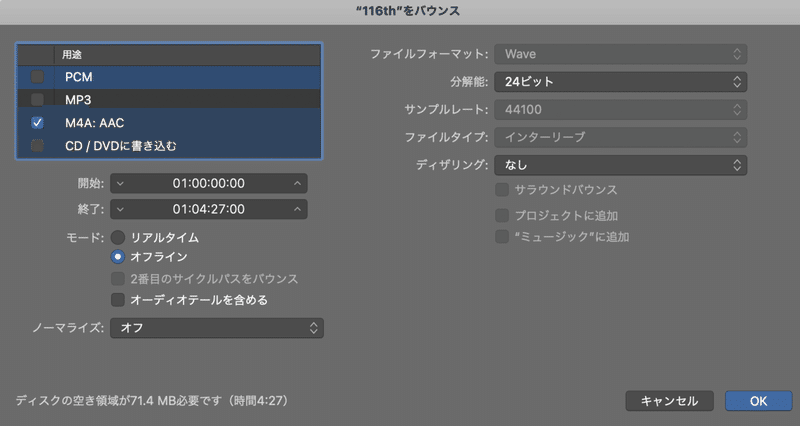
あとは、Logicで【Command +B】で書き出し。Stand.FMはPC上からアップロードできず、iPhoneに渡すのでM4A:AAC形式にします。

保存先は、iCloud上のStand.fmフォルダにします。こうすることで、iPhoneでStand.fmアプリを開き、収録のところから外部音源を選択してファイルのアップロードが可能になります。あとは概要欄や、写真、サムネイルを準備すれば終了です。
5分の放送内容であれば
・事前にプロットをメモで作成
・MacでLogicを起動
・収録
・RX8起動して、ノイズ除去
・書き出し
・iPhoneからアップロード
までを、収録時間も含めて15-20分ぐらいで、できるようになりました。
実際に配信されている音源は、”普通”なものです。奇抜な音声バランスでもなく、普通を作るだけなのですが、その普通が大変であったりしますが、だいぶ短時間で、”聴きやすい普通”を用意できるようになったと思います。
というわけで、最後に自分のチャンネルを貼っておきます。
長文にお付き合いいただき、ありがとうございました。
あなたの生活にお役に立ちましたら、ご協力いただけると幸いです!
